iHerbでは商品の口コミレビューを見ることができます。しかしレビューを見ていると、奇怪な日本語がちらほら目立ちます。

ではありません、ご安心を。別言語のレビューを、無理やり機械で翻訳しているだけなのです。
ちなみにスマホアプリでレビューを見ると日本語で絞り込みがされているため、最初から日本語のレビューのみ表示されるはずです。
どうしてレビューに変な日本語が?
ブラウザでレビューを確認すると、奇怪な日本語でのレビューが多く見られます。
これは、別の言語で書かれているレビューを機械的に無理やり日本語に変換しているためです。
機械翻訳されているレビューは「Machine Translated」と表記されています。
逆に言えば、日本語で書かれたレビューを英語や別言語で見ると支離滅裂なことになっています。
日本語で絞り込み検索をすることによって、日本語のレビューのみを表示させることができます。ただし、全体のレビュー件数からするとかなり少なってしまいます。
日本語のレビューに絞り込むには
変な日本語レビューを回避するためには、言語での絞り込みを行います。
スマホで絞り込みする場合
[timeline][ti label=”STEP1″ title=”レビューをタップ”]
商品の詳細画面で、下にスクロールすると概要・詳細・レビュー・Q&Aというボタンがあるので、「レビュー」をタップします。
[/ti][ti label=”STEP2″ title=”すべてを見るをタップ”]
レビューが数件表示されます。下にスクロールしていくと、「すべてを見る」というボタンがあるのでタップします。
[/ti][ti label=”STEP3″ title=”絞り込み検索をタップ”]
全レビューが表示されている画面で、少し下にスクロールすると「絞り込み検索」というボタンがあるのでタップします。
[/ti][ti label=”STEP4″ title=”Languageをタップ”]
「Language」をタップします。
[/ti][ti label=”STEP5″ title=”言語を選択する”]
「日本語」を選択し、「利用する」をタップします。
言語の横に(数字)となっていますが、数字の数がレビューの件数になります。
[/ti][/timeline]
場合によっては日本語のレビューがほとんどないことも。
そんな時は、自分でとりあえず買ってみてレビューするか、サイト言語を英語にして英語レビューを読んでみると良いでしょう。他にも韓国語やロシア語など様々な言語があるので、読める方は参考にできますね。
これで日本語のレビューのみ表示されるようになりました。
パソコンで絞り込みする場合
[timeline][ti label=”STEP1″ title=”全部のレビューを見る”]
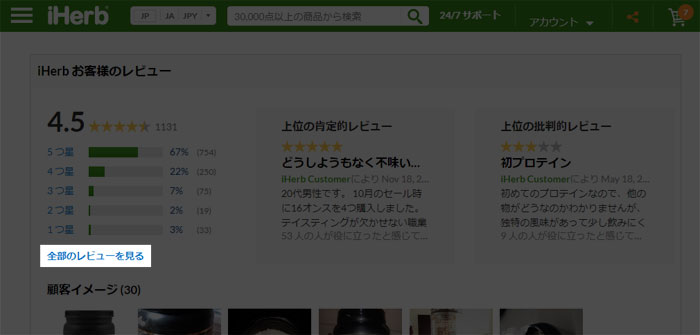
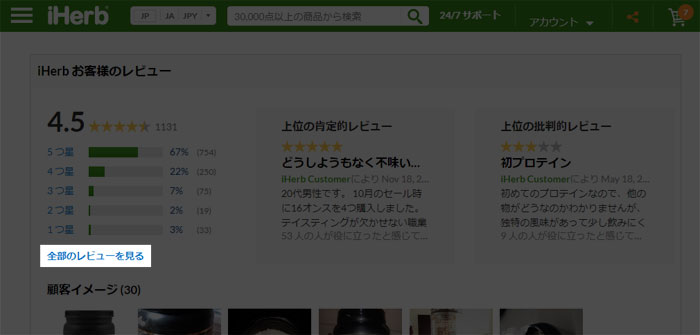
商品の詳細画面へ行き、下の方にスクロールしていくと「iHerbお客様のレビュー」というセクションがあります。そこで、「全部のレビューを見る」をクリックします。
[/ti][ti label=”STEP2″ title=”言語を選択する”]
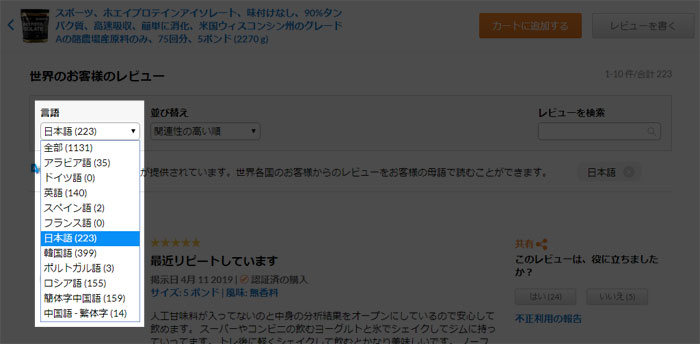
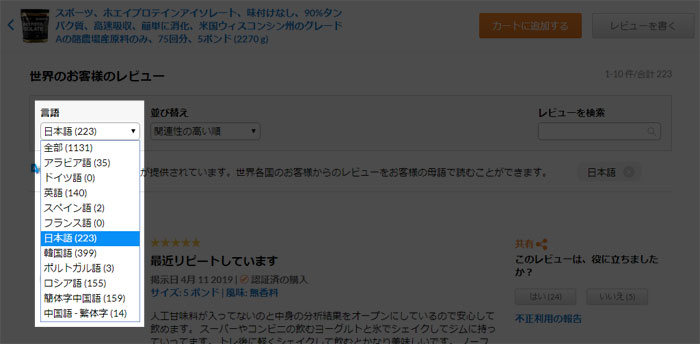
[/ti][/timeline]
おわりに
iHerbのレビューで変な日本語があるよ?!という疑問の解消になったでしょうか。
全体のレビュー件数は多いですが、日本語になると少なくなります。
沢山のレビューがあるのはiHerbの強みでもあるので、機械翻訳でもオーケーという方はそのまま見ちゃうのもアリですね。

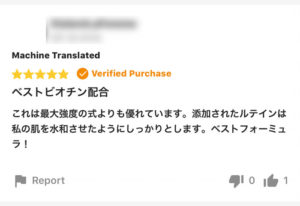
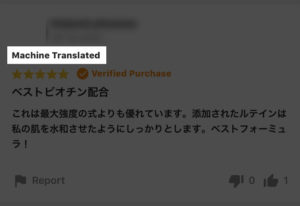

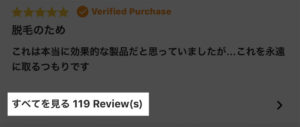
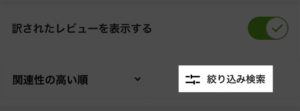
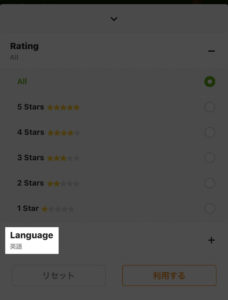
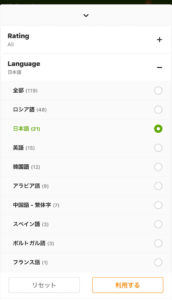
コメント